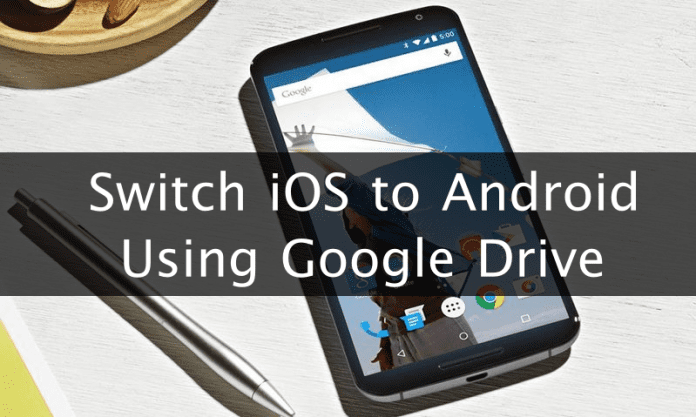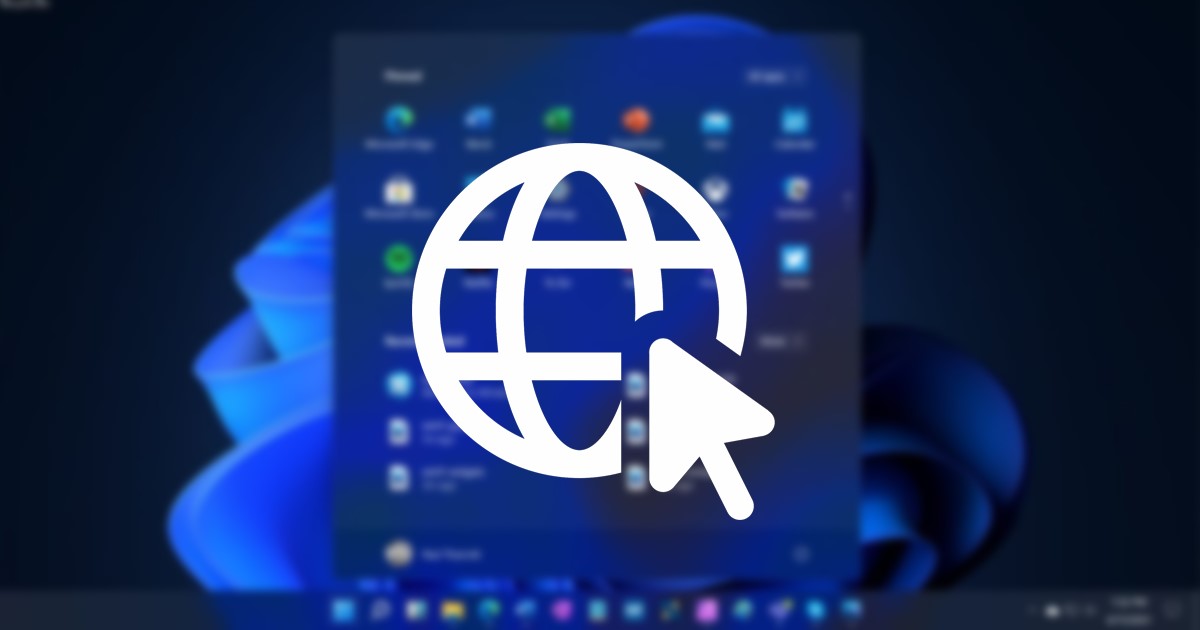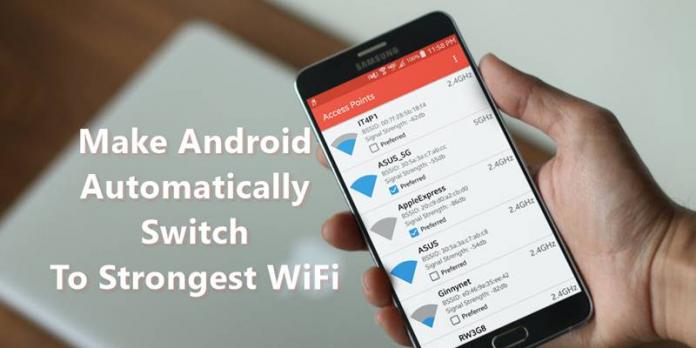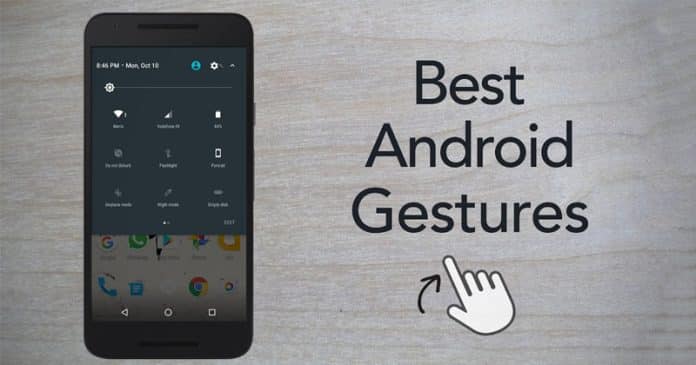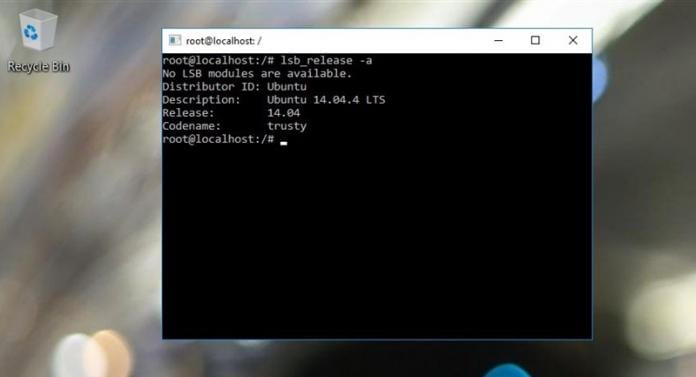Snadno extrahujte e-mailové adresy z Gmailu!
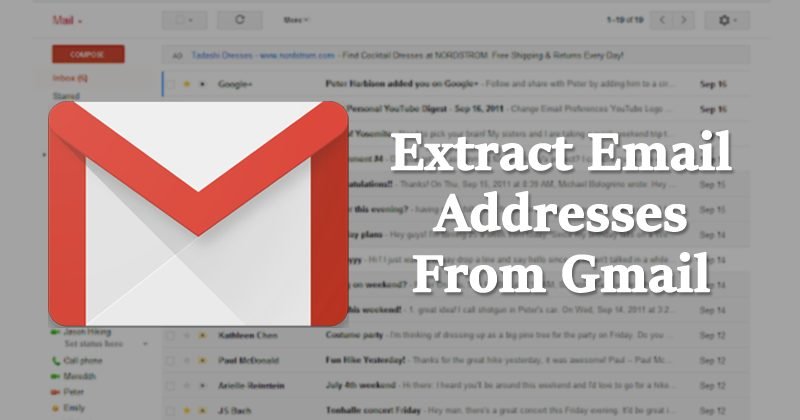
Skvělá věc na e-mailové službě Gmail je, že je zdarma a je široce používána pro osobní a obchodní účely. Pokud tedy svou adresu Gmail používáte pro obchodní účely, možná budete chtít extrahovat e-mailové adresy svých klientů. Totéž platí pro všechny, kteří patří do sekce internetového marketingu.
Přestože e-mailové zprávy, které dostáváte od svých klientů, byly úhledně archivovány v Gmailu, přesto nebyly nikdy uloženy v Kontaktech Google. Pokud se tedy rozhodnete změnit svou firmu nebo chcete přejít k jinému poskytovateli e-mailových služeb, možná budete chtít tento seznam e-mailů.
Gmail bohužel neposkytuje uživatelům možnost extrahovat e-mailové adresy ze zpráv Gmailu. Ano, vždy můžete ručně vybrat e-mailovou adresu a jména, přesto to může být nepříjemný a nudný proces.
Abychom vám to usnadnili, podělíme se o pracovní metodu extrahování e-mailových adres z vašich zpráv Gmail.
Kroky k extrahování e-mailových adres v Gmailu
Chcete-li extrahovat e-mailové adresy v Gmailu, musíte použít addon s názvem Extraktor e-mailových adres. Je to doplněk Google, který prochází všechny e-mailové zprávy ve vašem Gmailu a extrahuje e-mailovou adresu.
Po extrahování automaticky uloží e-mailové adresy do tabulky Google. Zde je návod, jak používat extraktor e-mailových adres.
- Nejprve si nainstalujte doplněk Gmail Extractor. Budete požádáni o udělení několika oprávnění. Jednoduše udělte oprávnění.
- Doplněk bude potřebovat přístup k vašemu Gmailu a Disku Google, aby mohl uložit seznam e-mailů do tabulky Google.
- Nyní otevřete tabulku Google a přejděte do nabídky Doplňky. Vyberte ‘Email Address Extractor’ a klikněte na tlačítko ‘Start’.
- Nyní musíte nastavit kritéria vyhledávání. Všechny e-maily, které splňují kritéria, která jste nastavili, budou analyzovány doplňkem.
- V dalším kroku vyberte pole (od, do, kopie, skrytá kopie). Jakmile bude doplněk hotový, použije tato pole k analýze e-mailů. Po extrahování začne doplněk extrahovat a uvádět e-maily v tabulce.
A je to! Jsi hotov. Takto můžete extrahovat e-mailové adresy z Gmailu.
Výše uvedená diskuse byla tedy celá o tom, jak extrahovat e-mailové adresy z vašich zpráv Gmail. Doufám, že vám tento článek pomohl! Sdílejte to prosím také se svými přáteli. Máte-li v této souvislosti nějaké pochybnosti, dejte nám vědět do pole pro komentáře níže.